路由器如何设置ip与mac绑定?很多用户都想知道绑定方法,快来和小编一起来看看下面的教程介绍吧。
路由器如何设置ip与mac绑定 路由器设置ip与mac绑定教程介绍
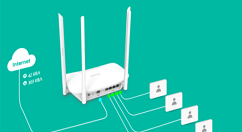
1、首先启动我们要绑定的设备并连接网络。
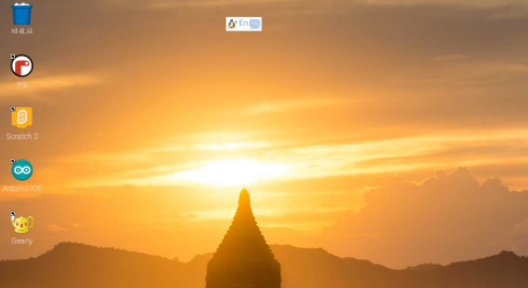
2、之后打开路由的设置地址。

3、点击应用管理。
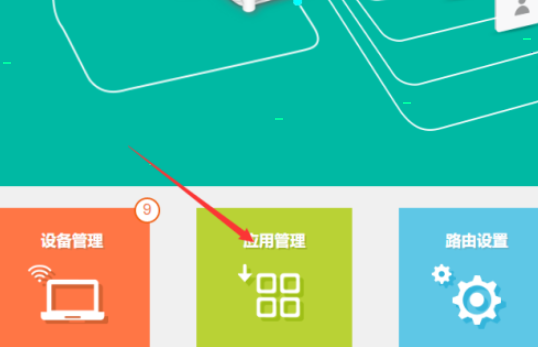
4、找到ip与MAC绑定。
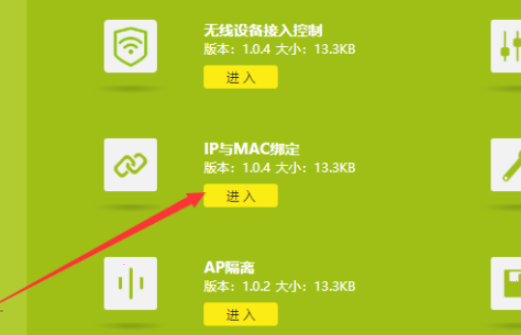
5、找到要绑定的设备点击绑定,之后等待一会。
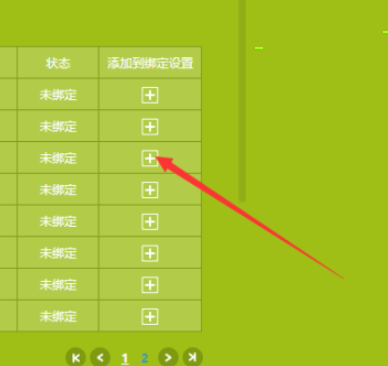
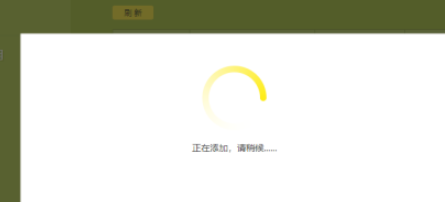
6、连接之后这里会显示绑定。
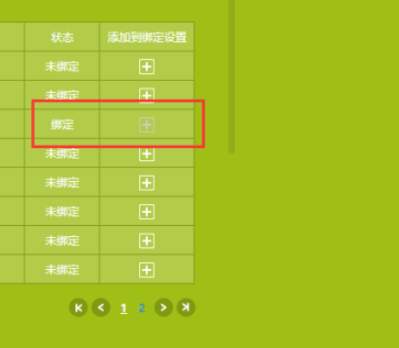
7、在绑定专区上也会显示刚刚绑定的设备。
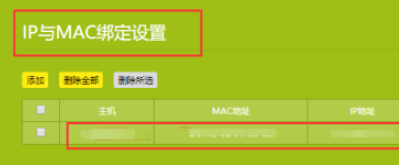
以上就是路由器设置ip与mac绑定教程介绍,更多精彩教程尽在下载之家!


